Der große Vorteil des Apple Mac Pro 2019 ist die Möglichkeit, den Computer entsprechend den eigenen Bedürfnissen zu erweitern. Ich zeige in diesem Artikel den Einbau von PCIe-Karten von Sonnet mit SSD-Speicher und zusätzlichen USB-C Ports.
Tower of Power
Die Aufrüstungs-Möglichkeiten für den Arbeitsspeicher sind umfangreicher als bei den anderen Modellen (bei den Laptops ist da gar nicht mehr zu machen) und leichter zugänglich. Das Netzteil mit 1,4 Kilowatt sorgt dafür, dass auch anspruchsvolle Komponenten, wie starke Grafikkarten, ausreichend mit Strom versorgt werden können. Last but not least: Der Mac Pro bietet zur Zeit als einziger Apple Computer die Möglichkeit, PCIe-Karten einzubauen.
Im Hintergrund auf dem Schreibtisch liegt mein Laptop. Er leistete noch gute Dienste, denn ich konnte so die Bedienungsanleitung ansehen, währen der Pro ausgeschaltet und geöffnet war. Die mitgelieferte Kurzanleitung hat sehr wenig Inhalt. Am Ende steht der Link zu Apple, wo das vollständige Manual im Browser angesehen werden kann. Ob das so eine gute Idee ist? Wenn man den Computer viele Jahre behält, wird der Link später noch aktuell sein? Eine PDF-Version habe ich nicht gefunden, man könnte aber die Seiten mit Safari als PDF speichern. Druckt eigentlich niemand mehr richtig schöne Handbücher?
Connections
Die Thunderbolt 3 Anschlüsse am Mac Pro 2019 sind als USB-C Buchsen ausgeführt. Sie unterstützen außerdem USB 3 und DisplayPort. Zwei dieser Anschlüsse befinden sich auf der Gehäuse-Oberseite, zwei weitere an der Rückseite im oberen Teil des Anschlussfelds. Dort gibt es auch zwei USB-A Buchsen und einen Kopfhörer-Ausgang. Der untere Teil enthält die Buchse für den Netzstecker und zwei 10 Gbit Ethernet Anschlüsse. Darüber befinden sich bei meinem Gerät zwei HDMI-Anschlüsse anstelle weiterer Thunderbolt 3 Buchsen, obwohl das auf den meisten Abbildungen von Apple im Internet und in der beiliegenden Kurzanleitung anders zu sehen ist!
House Of Cards
Im Mac Pro 2019 gibt es 8 PCI Express Erweiterungsslots, 2 davon sind ab Werk durch die I/O-Karte und die Grafikkarte belegt, die anderen 6 lassen sich vom Benutzer ausstatten. Die schwarzen Abdeckungen sind seitlich eingeschoben und müssen zum Einsetzen von PCI-Karten teilweise entfernt werden. Nimmt man eine heraus, ist die Abdeckung wieder anzubringen, weil sonst das ausgeklügelte Belüftungssystem gestört wird.
Weil ich immer viele USB-Verbindungen brauche, habe ich zuerst meine Sonnet USB-C Karte eingebaut, die schon im Vorgänger, dem Mac Pro 2010 lief. Gut, dass der PCI-Standart weiterhin kompatibel ist!
Enthüllung
Um an das Innenleben des Mac Pro 2019 heranzukommen, sind nur wenige Handgriffe nötig.
- Griff hochklappen und um 90° gegen den Uhrzeigersinn drehen (vom Symbol des kleinen gefüllten Kreises zum leeren).
- Die ganze Metallhülle senkrecht nach oben abziehen.

Nach oben klappen und um 90° nach links drehen, dann lässt sich das ganze Gehäuse nach oben hin abnehmen.

Das stabile Metallgehäuse lässt sich vollständig nach oben hin abziehen.

Die verchromten Tragegriffe setzen sich bis zu den Standfüßen hin fort.

Das Innenleben ist von allen vier Seiten her zugänglich. Auf dieser Seite sind die Steckplätze für Erweiterungskarten.
Umzug
Die beiden PCI-Karten, die ich eingesetzt habe, sind vom Mac Pro 5.1 2010 zum Mac Pro 2019 „umgezogen“: Sonnet Tempo SSD Pro und Sonnet Allegro USB-C 4-Port PCIe. (Abbildungen weiter unten!)

Einbau
Wenn das Metallgehäuse entfernt worden ist, ist das Innenleben des Mac Pro 2019 von allen Seiten her erreichbar. Bevor einer der Slots bestückt werden kann, müssen ein oder zwei der schwarzen Abdeckungen herausgenommen werden. Sie bestehen aus Metall und Kunststoff und sind eingeschoben; durch senkrechte Metallstreifen mit Rändelschrauben werden sie und die PCI-Karten arretiert.

Die schwarzen Blechstreifen mit den Rändelschrauben entsprechen der Befestigung beim älteren Mac Pro, nur dass dort eine silberne zum Einsatz kam. Beim neuen Modell sind es zwei Streifen unterschiedlicher Länge. Die Schrauben haben eine Kreuzschlitz-Einkerbung und eignen sich auch für einen Schraubenzieher. Wenn sie besonders fest sitzen, ist das auch zu empfehlen.
Zwischen dem I/O-Modul oben und der Grafikkarte unten befinden sich 6 freie Steckplätze. Dort, wo sie einen weiten Abstand voneinander haben, können PCIe-Karten mit doppelter Breite eingesetzt werden.

Vitamin C
Die Sonnet Allegro USB-C 4-Port PCIe-Karte ist von kurzer Bauart. Die vier Ports zeigen auf der Abbildung nach links. Das silberne Abdeckungs-Blech ersetzt nach dem Einbau eine der schwarzen Abdeckungen.
Auf dem nächsten Bild ist zu sehen, dass die USB-C Karte bereits eingebaut worden ist, sie hat ein durchbrochenes, silbernes Abdeckblech zur Befestigung. Darüber befindet sich ein freier Steckplatz und darüber die ab Werk eingebaute I/O-Karte. Oberhalb davon sind mehrere Stromanschlüsse zu sehen, für die ich derzeit keine Verwendung habe. Links davon, mit dem Aufkleber „2“ bezeichnet, ist die zusätzliche Verriegelung für längere Karten. Auf der Abbildung ist sie geschlossen, zu erkennen am Schloss-Symbol. Wenn der Riegel nach rechts geschoben wird, ist die Halterung entriegelt und ein geöffnetes Schloss wird sichtbar. Die Verriegelung erfolgt durch einen senkrechten Metallstreifen (etwa unterhalb der „2“ sichtbar). Wenn dieser nach unten bewegt wird, greifen kleine Haken in die vorgesehenen Öffnungen an den Steckkarten.
Tempo
Die Sonnet Tempo SSD Pro habe ich bereits 2013 in meinen Mac Pro 5.1 eingebaut. Zuerst habe ich sie mit 2 SSDs OZC Agility mit jeweils 512 GB verwendet. Diese SSDs funktionieren auch nach fast 7 Jahren noch, aber auf der Karte befinden sich jetzt 2 Samsung 850 EVO mit je 2 GB Speicherplatz. Im Programm von Sonnet ist diese Karte nicht mehr, auf Anfrage beim Support teilte man mir aber mit, dass sie sowohl mit dem neuen Mac Pro 2019 als auch mit macOS Catalina kompatibel sei. Und so ist es auch!

(Dieses Modell wird nicht mehr hergestellt, es gibt aber einen Nachfolger!)
Aber doch nicht ganz ohne Stress…
BootCamp
Windows ist für mich kein großes Thema, deshalb habe ich Parallels Desktop seit Version 12 nicht mehr aktualisiert. Aktuell ist Version 15, von 12 startet nicht einmal mehr der Installer unter Catalina. Ein Update für knapp 50 € war es mir nicht wert. Ich habe deshalb das kostenlos Apple BootCamp installiert. Allerdings gab es ein Problem: Ich bekam immer wieder die Fehlermeldung, ich solle externe Medien auswerfen, deshalb verweigerte der Installer von BootCamp seinen Dienst. Es war kein externes Gerät angeschlossen, ich fand aber die Lösung: die SSDs auf der PCIe-Karte wurden als „extern“ eingestuft. Ich musste die Karte also noch einmal ausbauen, dann klappte es auch mit BootCamp. Der Einbau dieser speziellen Karte ist allerdings recht stressig!
Zu kurz oder zu lang?
Ich besitze nur eine PCIe-Erweiterungskarte mit voller Länge: die Tempo SSD Pro. Bei dem Versuch, sie in den neuen Computer einzubauen, stellte ich zunächst fest, dass sie da nicht reinpasst! Verdammt – muss doch gehen!
Ich habe dann festgestellt, dass die silberne Metallabdeckung mit zwei Schrauben befestigt ist. Nachdem ich das Blech abgeschraubt hatte, war die Karte kurz genug, um sie in den Steckplatz einzusetzen. Allerdings war da jetzt eine Öffnung im Gehäuse, und in der Anleitung von Apple steht ausdrücklich, dass immer alle Abdeckungen eingesetzt sein müssen, damit die Luftzirkulation nicht gestört wird.
Das silberne Blech an der Karte, das mit kleinen Winkeln befestigt ist, lässt sich nicht von außen anschrauben, die Winkel passen dann nicht mehr über die Schraubenlöcher. Damit das Gehäuse wieder dicht wurde, musste ich also die schwarze Abdeckung von Apple wieder einschieben. Das war sehr schwierig, da fehlte immer so ein halber Millimeter! Nur durch sehr heftiges Drücken war es dann doch möglich, bequem ist anders! Wie soll man das beurteilen? Es gibt doch eine Norm, schließlich funktioniert auch alles elektronisch perfekt! Ist das Mac-Gehäuse zu kurz, oder die Karte zu lang?

Updates!
Inzwischen habe ich zwei weitere PCIe-Karten eingebaut:
1. Die Sonnet Allegro USB 3-Karte mit den “traditionellen” USB Typ A-Anschlüssen, die ich auch schon im Mac Pro 5.1 verwendet hatte. Testartikel dazu hier…
Diese vier Anschlüsse sind bei mir bereits dauerhaft belegt: Optisches Laufwerk, Gitarren Interface, USB-Mikrofon und USB-Keyboard. (Die beiden Ports des Mac Pro verwende ich für zwei Dongles mit Software-Lizenzen). Die USB C-Anschlüsse verwende ich zur Datensicherung; hier ist aber keine HD dauerhaft angeschlossen.
2. Eine neue, zweite Sonnet Tempo SSD für 2 weitere SSDs mit je 1TB Speicherplatz habe ich gerade eingebaut. Die SSDs befanden sich auch schon im Vorgänger-Mac; die Karte ist neu! Während das Vorgängermodell 2007 noch €360,- gekostet hat, habe ich die neue, ebenfalls mit 6Gb/s bei Amazon für €109,90 bekommen.(30. März 2020).

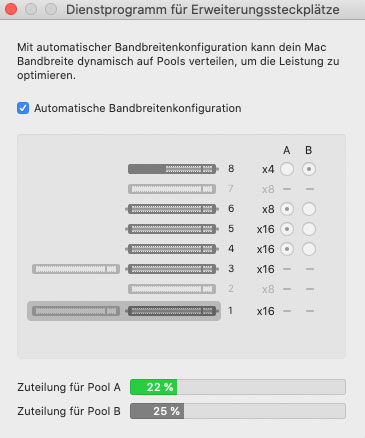
Das Dienstprogramm Erweiterungssteckplätze nach dem Einbau aller vier PCIe-Karten. (Steckplätze 3 bis 6)
Die Karte auf Platz 8 (ganz oben) ist die von Apple verbaute Karte mit den USB/Thunderbolt-Anschlüssen, auf Platz 1 ab Werk die Grafikkarte
Arbeitsspeicher erweitern
Wie zusätzlicher Arbeitsspeicher eingebaut wird, zeige ich in einem eigenen Beitrag hier…
Amazon-Links zu den von mir im Mac Pro 2019 verbauten PCIe-Karten (die Tempo SSD ist die aktuelle Version der zuerst eingebauten Karte). Alle drei Erweiterungskarten sind auch Windows-kompatibel:
Wie zusätzlicher Arbeitsspeicher eingebaut wird, zeige ich in einem eigenen Artikel hier…
music-knowhow nimmt am Amazon-Partnerprogramm teil.
Link: Der Apple Mac Pro 2019 ist angekommen…
KOMMENTARE UND ANFRAGEN AUCH BEI FACEBOOK ODER PER MAIL AN:
juergen(at)music-knowhow.de
Aktuelle Testberichte und mehr zum Thema Musik immer hier…








